MRTG的配置(圖)
MRTG的配置
接下來我們就可以做mrtg的配置了。
開始——運行——cmd進入dos窗口進行相關配置。
①、配置文件的生成(由cfgmaker來生成)
首先進入到目錄d:\mrtg\bin(mrtg解壓后的目錄),執行如下命令:
- D:\mrtg\bin>perl cfgmaker public@xx.xx.xx.xx(注意:此@后面應添寫自己內部Router的ip地址) --global “workdir: d:\wwwmrtg” --output routermrtg.cfg
命令成功執行完成后,將會在我們前一個命令所指定的WEB目錄里面生成以IP+端口命名的網頁和一些png圖片,這些圖片就是網絡當時的流量圖。我們可以直接打開這個網頁檢查一下,看是否正常。剛開始生成后很多都是空白的,需要讓它自動運行一段時間后才可以有圖形表現出來。
②、配置文件的修改(routermrtg.cfg)
要使MRTG可以隨時得到***的流量圖,我們還需要修改一下配置腳本,主要是剛才output參數所帶的文件名mrtg.cfg,使用文本編輯器打開它。
文件頭部已經說明了在Windows系統里面或者在UNIX系統里面的不同配置方法,現在因為是新版的MRTG,已經自動在尾部添加了工作目錄,不需要我們再手工編輯。
為了使網絡流量圖可以每5分鐘自動更新一次,我們還需要在
###Global Config Options的下一行加入一條命令:
- RunAsDaemon: yes
這條命令的作用是使MRTG每5分鐘自動去獲取一次SNMP的數據及更新網絡流量圖形。
保存文件,退出。
③運行如下命令:
- D:\mrtg\bin>perl mrtg routermrtg.cfg
如果出現以下語句就表明mrtg工作正常:
- Daemoning mrtg…
- Do not close this window,or mrtg will die
就是告訴你不要關閉這個窗口,否則mrtg就無法工作.
④添加服務MRTG為一項隨機啟動服務
由于MRTG是用perl編寫的,所以不能直接添加為windows的服務,需要以下兩個小程序:Instsrv.exe和srvany.exe,可以用google直接搜索下載到。將Instsrv.exe和srvany.exe放到d:\mrtg\bin目錄(為了方便起見),執行如下命令:
- d:\mrtg\bin>instsrv MRTG d:\mrtg\bin\srvany.exe
會出現添加服務成功的提示。
⑤建立MRTG統計網頁(使用indexmaker)
- d:\mrtg\bin>perl indexmaker mrtgrouter.cfg >D:\wwwmrtg\index.htm
這樣就生成了統計的網頁D:\wwwmrtg\index.htm。
可以通過修改routermrtg.cfg中每個端口的Title、PageTop信息來指定每個端口流量信息頁面的標題,可以修改routermrtg.cfg中其他的一些信息,也可以修改index.htm文件來改變頁面的顯示,當然你每次修改之前***備份一下routermrtg.cfg文件。
至此,就是在IIS中為index.htm添加一個聯接,MRTG就可以正常運行了。具體如下:
1.設置網站基本配置:
2.設置網站主目錄:
3.接著配置默認文檔,記住這步很重要。不然你是看不到生成的網頁的。
到這,已經完成了所有的配置.這時,我們通過IE來查看mrtg流量圖吧^_^
http://172.16.1.10
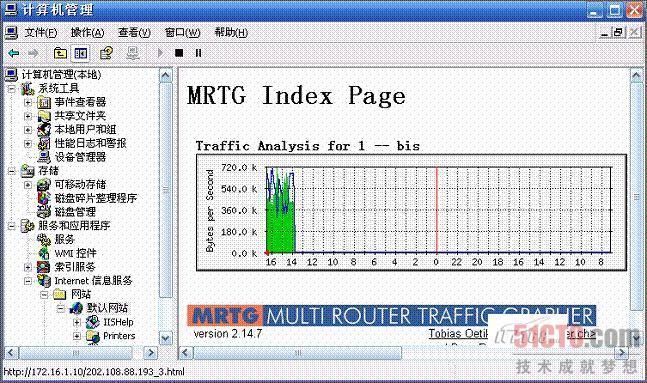
MRTG的配置大功告成!
【編輯推薦】
























